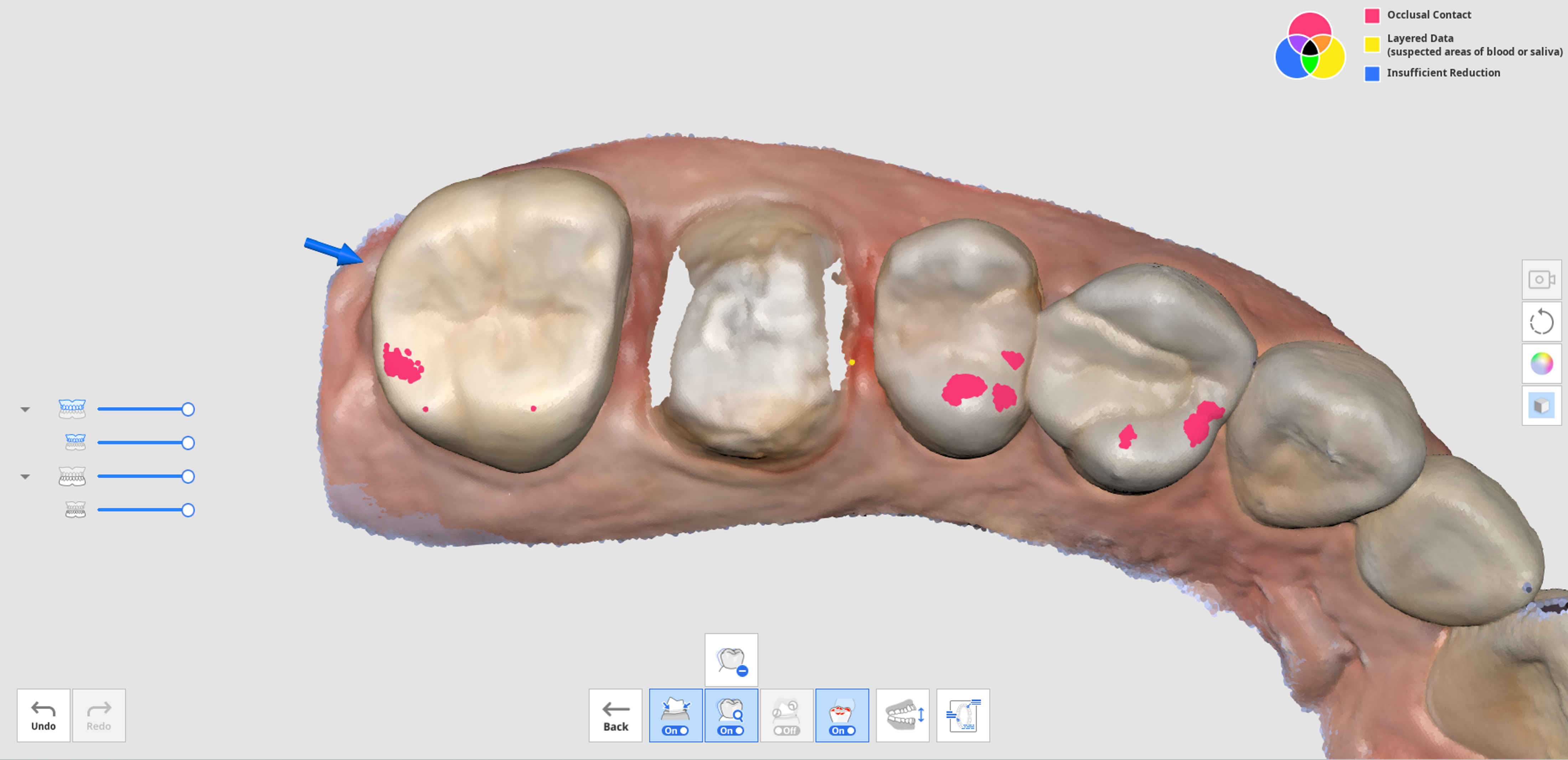Etapa Revisão de escaneamento inteligente
🔎Observação
- Você pode ativar ou desativar a etapa Revisão de escaneamento inteligente e definir opções detalhadas em Configurações > Análise de dados de escaneamento > Revisão de escaneamento inteligente.
- A etapa Revisão de escaneamento inteligente está disponível nas interfaces padrão e simples.
 | Forneça uma revisão final da precisão dos dados antes de processar os dados de escaneamento adquiridos. |
O processo de Revisão de escaneamento inteligente segue as etapas abaixo:
| Alinhar com o plano oclusal | Você pode posicionar os dados no plano oclusal. Recomendamos alinhar os dados de escaneamento com o plano oclusal, porque isso pode afetar os resultados da numeração dos dentes subsequentes. |
| Seleção da área do dente | O programa detecta automaticamente dentes preparados para coroas e seus adjacentes. Você pode usar as ferramentas de seleção na parte inferior para selecionar manualmente áreas adicionais ou modificar a área selecionada. |
| Criação de relatório | Você pode ver o relatório sobre as áreas selecionadas dos dentes preparados e seus dentes adjacentes. Também pode verificar as áreas dos implantes se tiverem sido selecionadas na etapa Seleção da área do dente. |
Relatório de revisão de escaneamento inteligente
No Relatório de revisão de escaneamento inteligente, é possível verificar o seguinte:
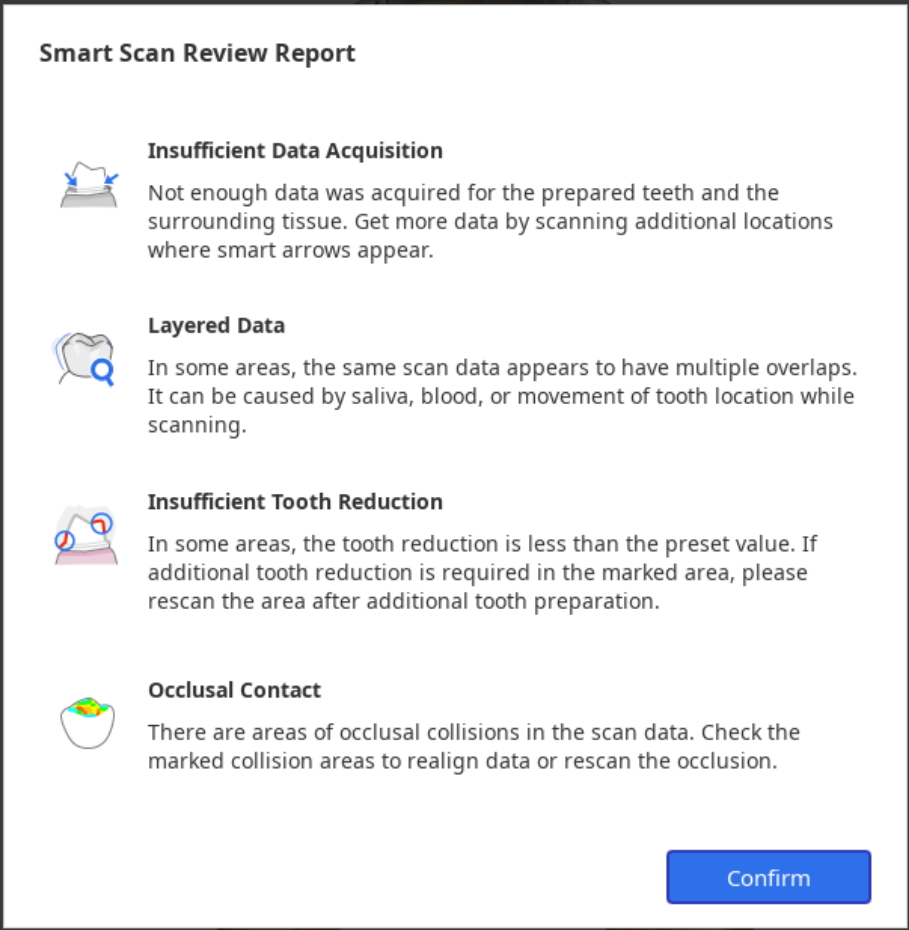
| Aquisição insuficiente de dados | Identifique áreas de escaneamento insuficiente nos dentes preparados e seus adjacentes. |
| Dados em camadas | Marque as áreas onde foram criadas várias camadas de dados durante o escaneamento devido à saliva ou ao sangue. |
| Redução insuficiente do dente | Verifique a preparação do dente e marque as áreas que necessitam de maior redução dentária para próteses, como coroas e copings. |
| Contato oclusal | Marque as áreas de colisões oclusais ou onde a maxila e a mandíbula não estão em contato uma com a outra e verifique se ambos os lados dos dados de oclusão foram adquiridos. |
Ferramentas para Revisão de escaneamento inteligente
🔎Observação
A ferramenta Revisão da preparação é ativada somente quando as informações do formulário são registradas em Medit Link > Formulário > guia Dentes.
As seguintes ferramentas são fornecidas na parte inferior da tela para revisão dos dados:
| Ferramentas de revisão de dados | Setas inteligentes | 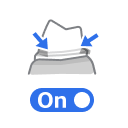 | Exiba setas inteligentes onde a aquisição de dados for insuficiente. |
| Dados em camadas |  | Marque as áreas onde os dados de escaneamento apresentam várias sobreposições devido a saliva, sangue ou movimento dos dentes. | |
| Remover dados em camadas | 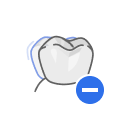 | Exclua as áreas marcadas de dados em camadas. | |
| Revisão da preparação | 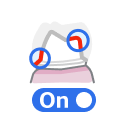 | Verifique se a preparação do dente foi feita dentro da faixa de valores predefinida e marque as áreas que não atendem à faixa de valores definida. | |
| Remover dados com redução insuficiente | 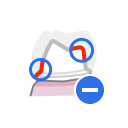 | Exclua as áreas marcadas com redução insuficiente de dente. | |
| Análise de oclusão | 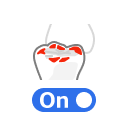 | Analise as interferências entre a maxila e a mandíbula e exiba os resultados de análise com um mapa de cores. | |
| Mudar vista |  | Altere a vista entre mandíbula aberta e mandíbula fechada. | |
| Exibir relatório |  | Exiba novamente os resultados da revisão de escaneamento inteligente. | |
Processo de Revisão de escaneamento inteligente
- Adquira dados de escaneamento nas etapas Maxila, Mandíbula e Oclusão e alinhe os dados oclusais.A etapa Revisão de escaneamento inteligente é ativada quando as seguintes condições são atendidas:
- Existem dados de escaneamento de oclusão e os dados de oclusão estão alinhados aos dados de escaneamento.
- Se existirem dados pré-operatórios para maxila ou para mandíbula, eles deverão estar alinhados aos dados maxilares ou mandibulares.
- Clique na etapa "Revisão de escaneamento inteligente".
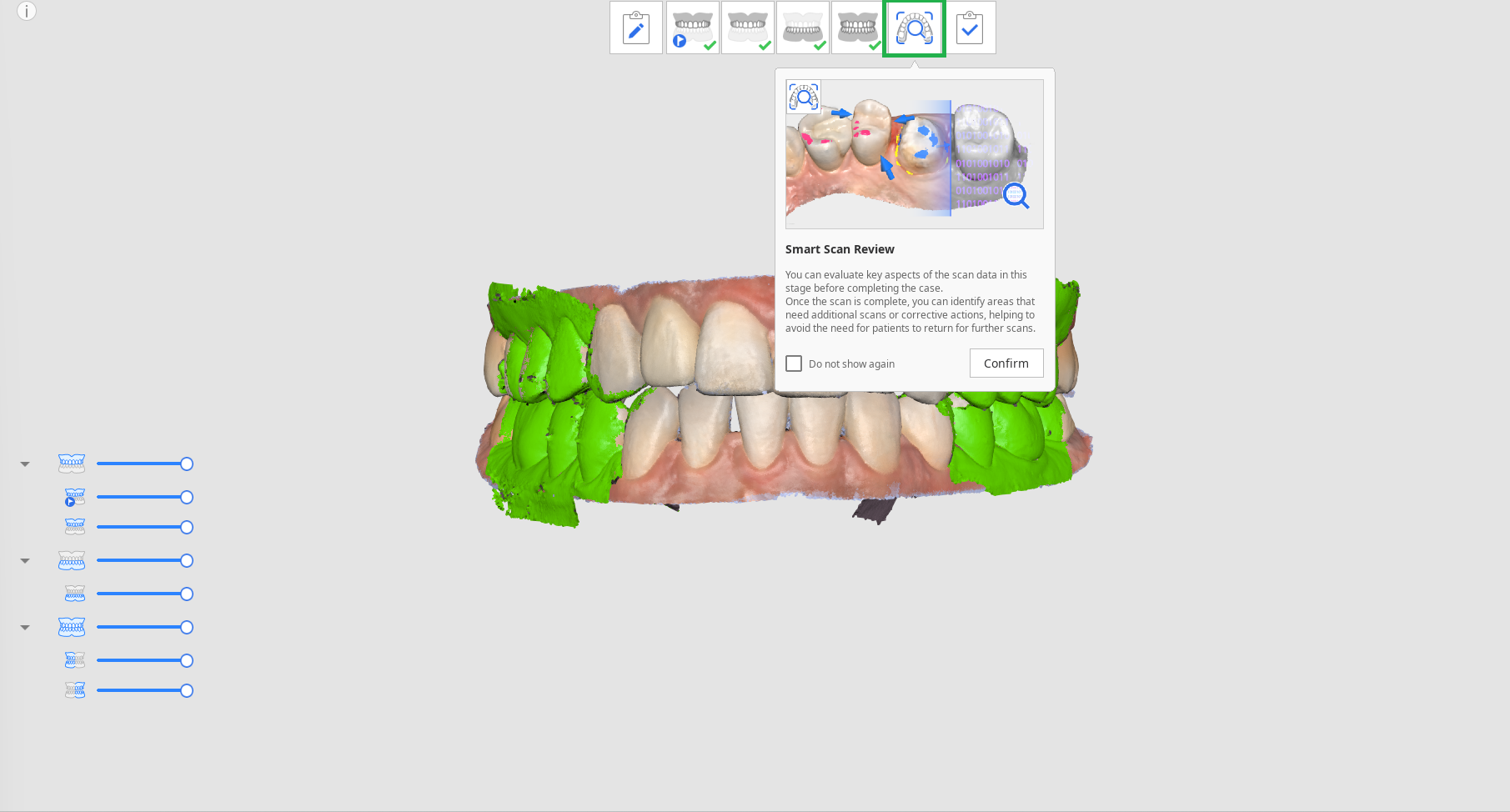
- O programa tenta automaticamente alinhar os dados ao plano oclusal na etapa Alinhar com o plano oclusal. Você pode visualizar os dados de três ângulos no lado direito da tela e ajustar manualmente a localização dos dados.
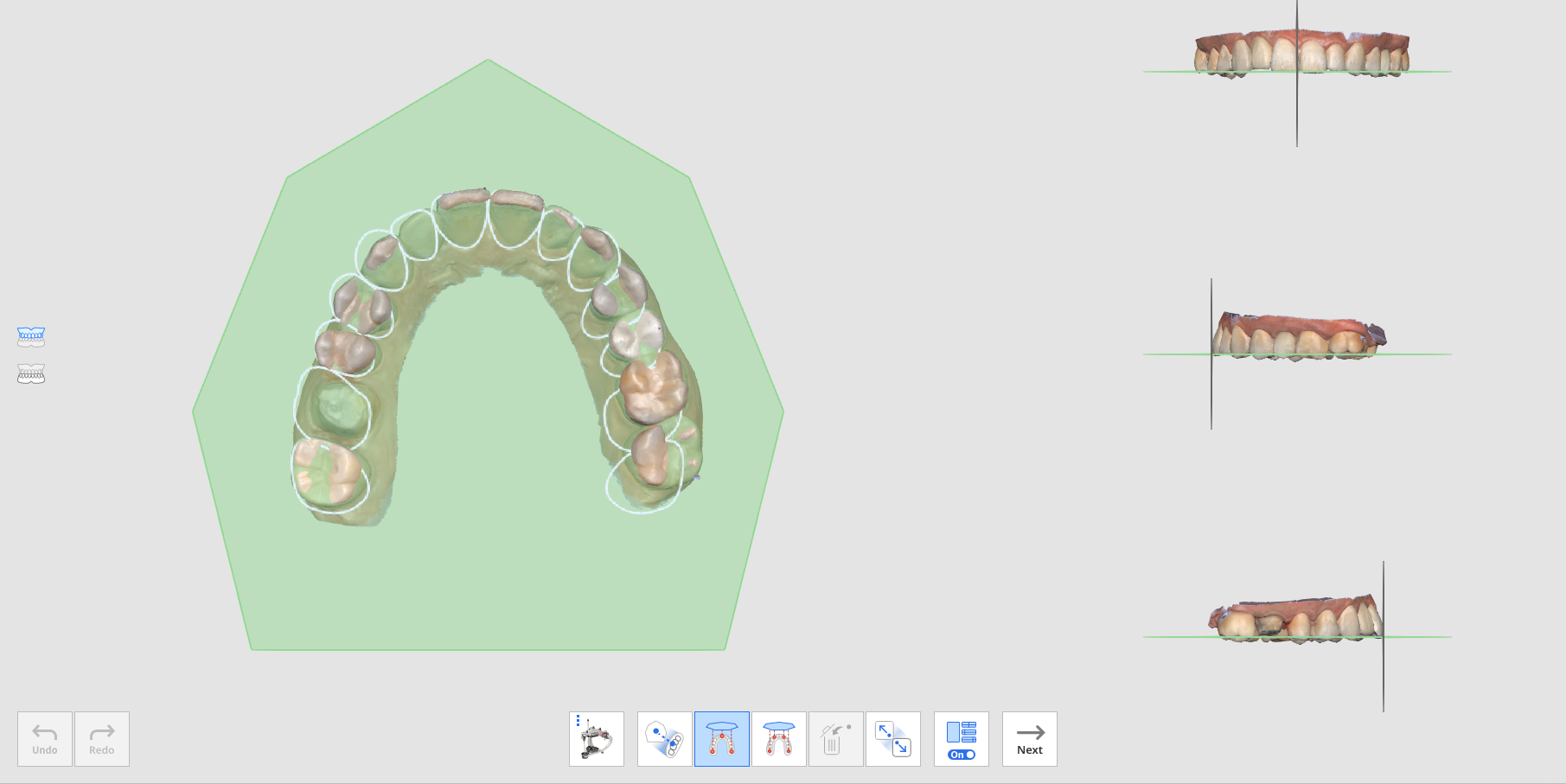
- Se não for possível fazer o alinhamento, você poderá alinhar manualmente os dados alvo ao plano oclusal clicando nos três ou quatro pontos no plano oclusal.
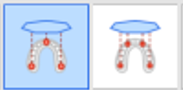
- Para alinhar uma meia arcada ao plano oclusal, selecione a funcionalidade "Alinhamento de meia arcada".

- Se não for possível fazer o alinhamento, você poderá alinhar manualmente os dados alvo ao plano oclusal clicando nos três ou quatro pontos no plano oclusal.
- Assim que os dados estiverem alinhados ao plano oclusal, clique em “Avançar” a fim de passar para a etapa de Seleção da área do dente.
- O programa seleciona automaticamente áreas para dentes preparados (para as quais os produtos estão registrados no formulário do Medit Link) e seus dentes adjacentes. É possível selecionar mais áreas ou modificar a seleção usando as ferramentas de seleção fornecidas.
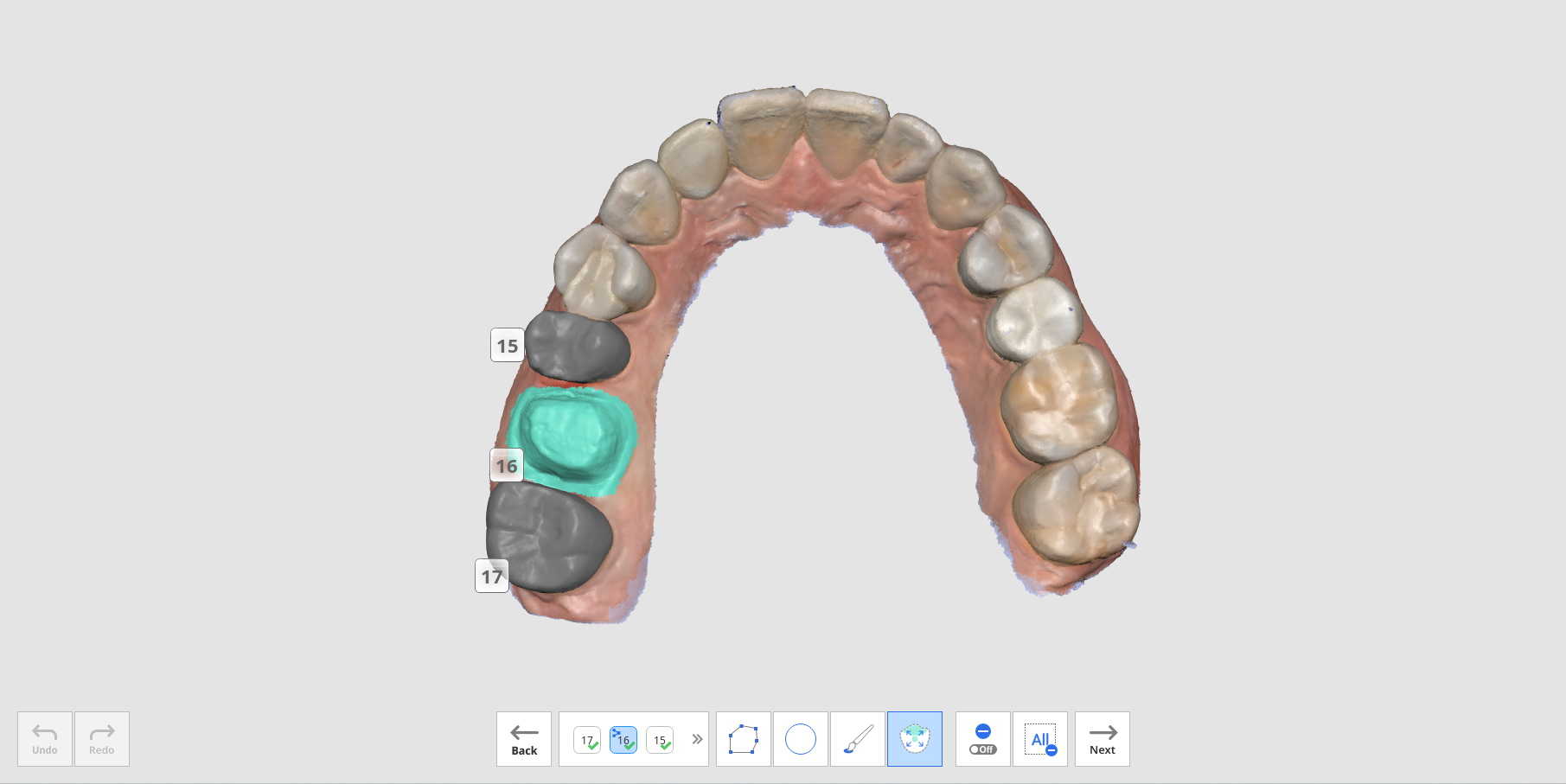
- Clique no botão "Avançar" quando ativado após a seleção de todas as áreas dos dentes preparados.
- O Relatório de revisão de escaneamento inteligente aparece, incluindo os resultados da análise dos quatro itens: aquisição insuficiente de dados, dados em camadas, redução insuficiente do dente e contato oclusal.
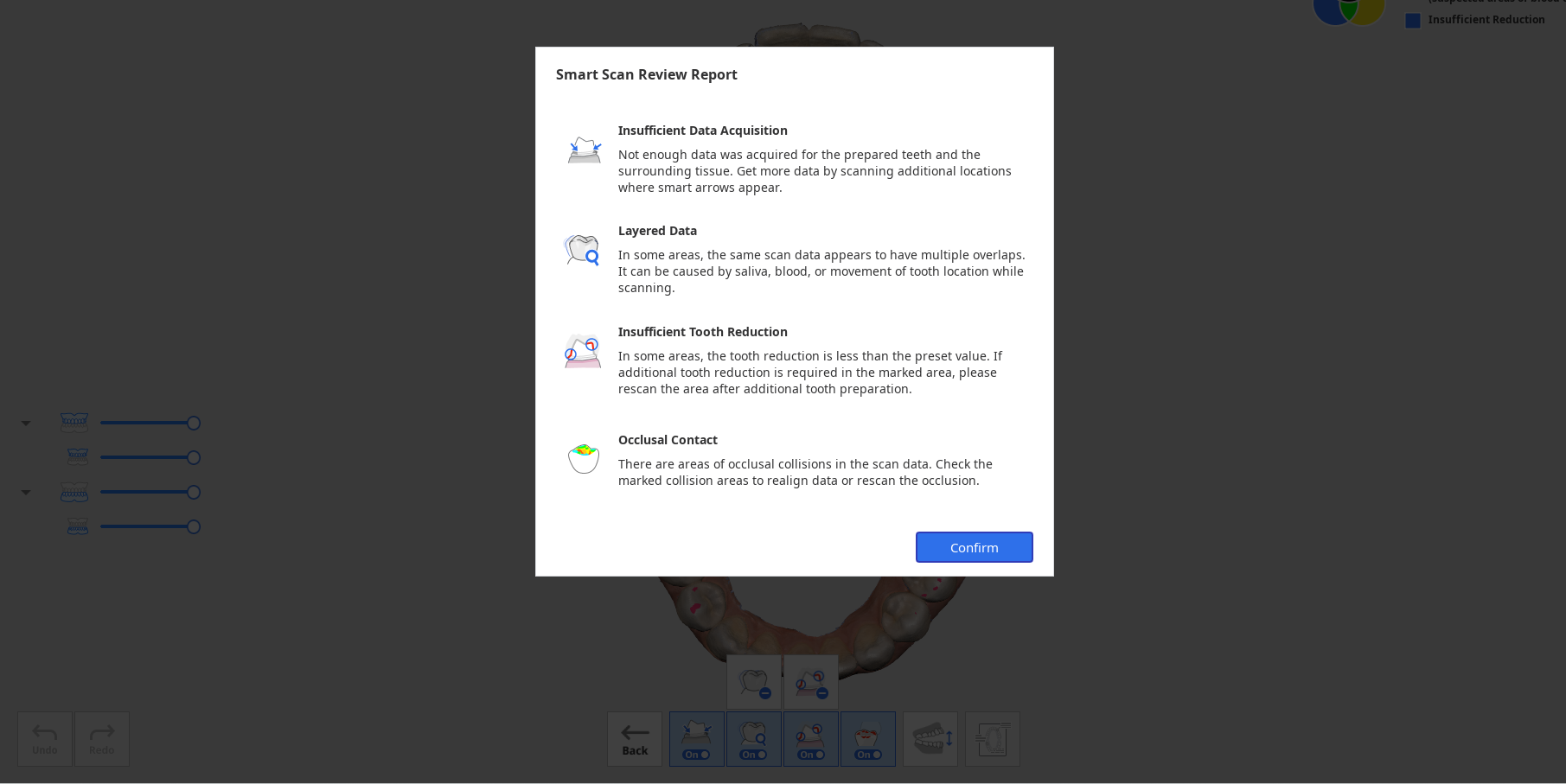
- Após analisar o relatório, clique no botão "Confirmar" para fechá-lo.
- Você verá os dados de escaneamento marcados com cores diferentes para os resultados analisados por cada ferramenta de revisão fornecida na parte inferior da tela.
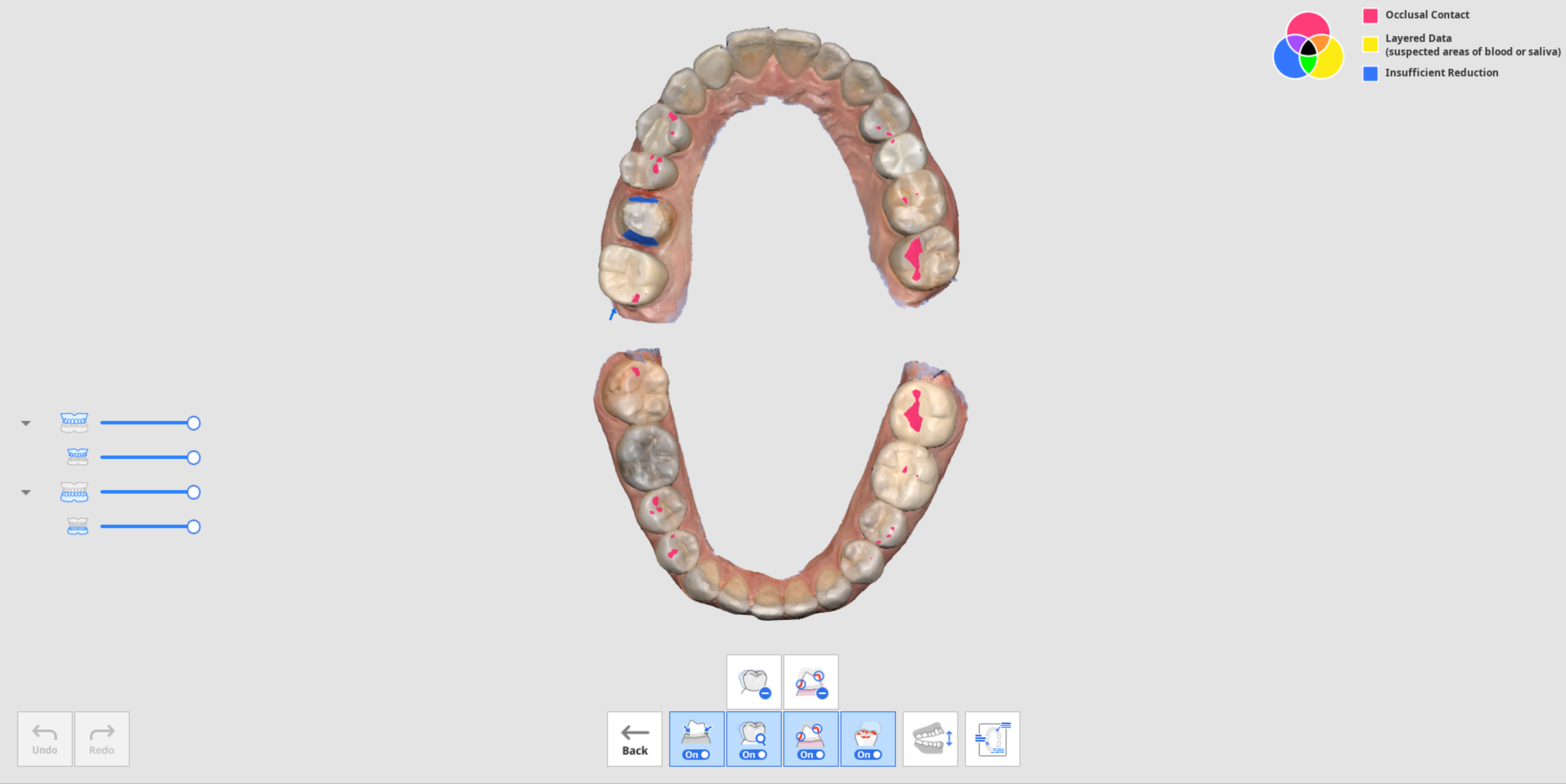
- Você pode mudar de vista entre mandíbula aberta e mandíbula fechada.
- Você pode visualizar o relatório novamente clicando no botão “Exibir relatório” na parte inferior da tela.
- As informações de cores no canto superior direito da tela permitem ver áreas onde podem ocorrer problemas em cores diferentes para funções diferentes.
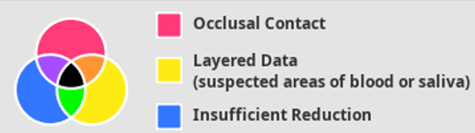
- Consulte as informações de cores no canto superior direito da tela e verifique os dados coloridos.
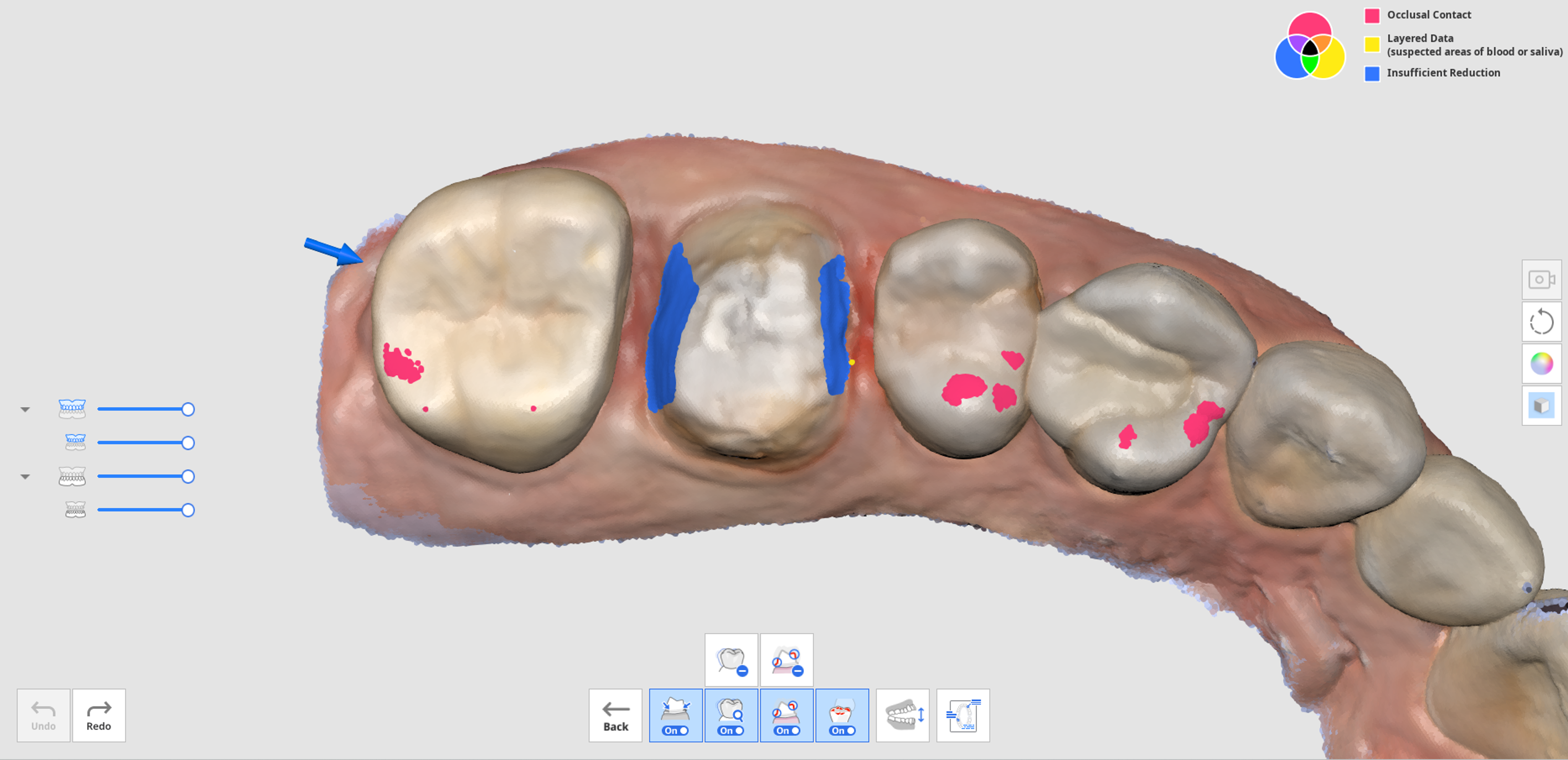
- Você pode usar as ferramentas "Remover dados em camadas" ou "Remover dados com redução insuficiente" para excluir as áreas marcadas de dados em camadas ou redução insuficiente do dente.
- Você também pode retornar a outras etapas de escaneamento para escanear dados adicionais ou recortar e escanear novamente, se necessário.